10 oplossingen om het meldingsgeluid op Android te wijzigen
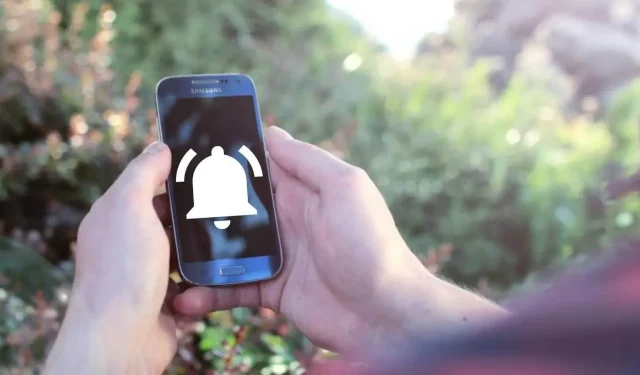
Het wijzigen van het geluid van meldingen op Android is buitengewoon handig, maar na een tijdje gaan ze snel vervelen.
Als je genoeg hebt van je huidige meldingsgeluid of in de war bent omdat iemand in je familie of vriend hetzelfde meldingsgeluid heeft, dan weet ik zeker dat je het meldingsgeluid van je telefoon wilt wijzigen.
Weet je niet hoe je het moet doen? We maken ons geen zorgen, want in dit artikel wordt uitgelegd hoe u het meldingsgeluid op uw Android-apparaat kunt wijzigen en hoe u uw eigen meldingsgeluid kunt instellen.
Android-meldingsgeluiden kunnen eenvoudig worden gewijzigd. Deze stapsgewijze handleiding laat u zien hoe.
Hoe u het meldingsgeluid op Android kunt wijzigen
Het wijzigen van het standaard meldingsgeluid op Android- smartphones kan verschillen, afhankelijk van het bedrijf en de versie van Android.
Daarom zullen we de methodestappen voor verschillende populaire Android-bedrijven noemen.
Samsung
- Ga naar de app Instellingen.
- Selecteer Geluid en trillingen.
- Klik op het meldingsgeluid.
- Selecteer de Sim waarvoor je het meldingsgeluid wilt wijzigen.
- U kunt nu de verschillende tonen zien die beschikbaar zijn op uw Samsung-apparaat. Om een toon te selecteren, klikt u erop om hem te activeren.
Google Pixel
- Klik op “Instellingen”.
- Tik op Geluid en trillingen.
- Selecteer Standaard meldingsgeluid.
- Er verschijnen verschillende meldingsgeluiden. Klik op de beltoon die u wilt afspelen of selecteer deze om deze te activeren.
Een pluspunt
- Open instellingen.
- Tik op Geluiden en trillingen.
- Selecteer Meldingsgeluid en trillingen.
- Selecteer vervolgens het gewenste meldingsgeluid door er eenvoudig op te klikken en het wordt automatisch geactiveerd.
Opmerking. In het menu Geluid en trillingen kunt u ook het standaard beltoongeluid en systeemgeluid wijzigen.
Aangepaste meldingsgeluiden gebruiken voor een specifieke app op Android
Apps hebben meestal hun eigen meldingsgeluid of gebruiken het standaardgeluid van uw telefoon.
U kunt echter het meldingsgeluid van individuele apps aanpassen om meldingen van verschillende apps te onderscheiden door gewoon het meldingsgeluid te horen.
Volg deze stappen om het meldingsgeluid voor een specifieke app aan te passen:
- Ga naar Instellingen.
- Scrol omlaag naar apps en klik erop.
- Selecteer de app waarvoor u het meldingsgeluid wilt wijzigen.
- Tik op meldingen.
- Scroll naar beneden en schakel de andere meldingsknop naar rechts en tik erop.
- Klik op Geluid (er verschijnen verschillende tonen)
- Klik op de gewenste toon om deze voor deze toepassing te activeren.
Aangepaste meldingsgeluiden gebruiken voor individuele contacten
In social media apps zoals Instagram, Whatsapp, Messenger etc. heb je standaard voor elke chat hetzelfde meldingsgeluid.
U kunt echter het meldingsgeluid van een individuele chat wijzigen door het volgende te doen:
- Open de app.
- Zoek en open vervolgens een contact.
- Klik op de naam van het contact in de linkerbovenhoek.
- Selecteer aangepaste meldingen en schakel ze in.
- Open vervolgens de meldingstoon (hier zie je alle meldingstonen die je op je telefoon hebt staan).
- Selecteer degene die u wilt activeren door erop te klikken.
Hoe u een aangepast waarschuwingsgeluid kunt instellen in de instellingen
Als je niet tevreden bent met de meldingsgeluiden op je telefoon, kun je op een van de twee onderstaande manieren je eigen geluid toevoegen.
Creëer en stel uw eigen geluid in met voicerecorder
Als u uw geluid wilt opnemen en instellen als het meldingsgeluid van uw telefoon, of als u een ander geluid ervoor wilt opnemen, volgt u deze stappen:
- Open de voicerecorder en neem het geluid op (het kan van alles zijn).
- Geef het item een naam en sla het op.
- Ga naar de bestandsbeheerder en klik op geluid.
- Tik op het opgenomen audiobestand en houd het vast en selecteer “Verplaatsen” in de linkerbenedenhoek.
- Klik op de terugknop in de linkerbovenhoek en zoek naar de meldingenmap in de zoekbalk.
- Klik op de notificatiemap om deze te openen en klik op Move Here.
- Ga nu naar instellingen.
- Zoek en open Geluid en trillingen.
- Klik op het meldingsgeluid en selecteer het meldingsgeluid in het aangepaste gedeelte.
Stel je eigen geluid in met een app van derden
U kunt ook apps van derden gebruiken om uw eigen melding op uw telefoon aan te passen. Deze apps van derden bieden duizenden meldingsgeluiden en passen het meldingsgeluid op uw telefoon aan met één klik op de knop.
Hier zijn de stappen om een aangepast meldingsgeluid op je telefoon in te stellen met behulp van de Zedge-app:
- Download en installeer de app vanuit de Google Play Store.
- Open de app, ga akkoord met de voorwaarden en verleen de benodigde machtigingen aan de app.
- Klik op de drie parallelle lijnen in de linkerbovenhoek en selecteer het meldingsgeluid.
- Klik op het afspeelpictogram om verschillende soundtracks af te spelen en scrol totdat u het perfecte meldingsgeluid vindt.
- Zodra u de juiste hebt gevonden, klikt u erop, drukt u op de downloadknop en selecteert u “Melding instellen” om die toon in te stellen als uw meldingsgeluid.
Samenvatten
Het meldingsgeluid op je telefoon vertelt je over de meldingen die je hebt ontvangen en kan ook worden gebruikt om onderscheid te maken tussen meldingen als je verschillende meldingen hebt ingesteld voor verschillende apps en chats.
Nu je hebt geleerd hoe je het meldingsgeluid op je Android-telefoon kunt wijzigen, is het tijd om het zelf uit te proberen en te zien hoe het je leven gemakkelijker maakt.
FAQ
Kun je verschillende meldingsgeluiden hebben voor verschillende apps?
U krijgt meestal het standaard meldingsgeluid voor alle apps die u downloadt, maar u kunt desgewenst een andere toon instellen voor afzonderlijke apps.
Hoe voeg ik aangepaste meldingsgeluiden toe aan mijn Samsung?
U kunt uw eigen meldingsgeluid toevoegen aan uw Samsung-telefoon door het geluid op te nemen met de voicerecorder en dit vervolgens te selecteren als uw meldingsgeluid in de instellingen, of door de meldingsgeluid-app te downloaden en deze te gebruiken om het geluid rechtstreeks in te stellen als uw meldingsgeluid.
Hoe verander ik het geluid van een sms op mijn Android-telefoon?
Stappen om het sms-geluid op een Android-telefoon te wijzigen: Open Berichten. Klik op de drie puntjes aan de rechterkant. Selecteer instellingen. Klik op meldingen. Selecteer een optie in een gesprek. Klik op geluiden en klik op het meldingsgeluid dat u wilt inschakelen.
Hoe verander ik het alarmgeluid op Android?
Stappen om het alarmgeluid op een Android-telefoon te wijzigen: Open de wekker-app. Klik op het Plus-pictogram om een alarm toe te voegen als je dat nog niet hebt gedaan. Klik op het ingestelde alarm en selecteer het alarmgeluid. Klik nu op de beltoon (er verschijnen meerdere beltonen op het scherm). Klik om degene die je leuk vindt te selecteren en te activeren.
Geef een reactie